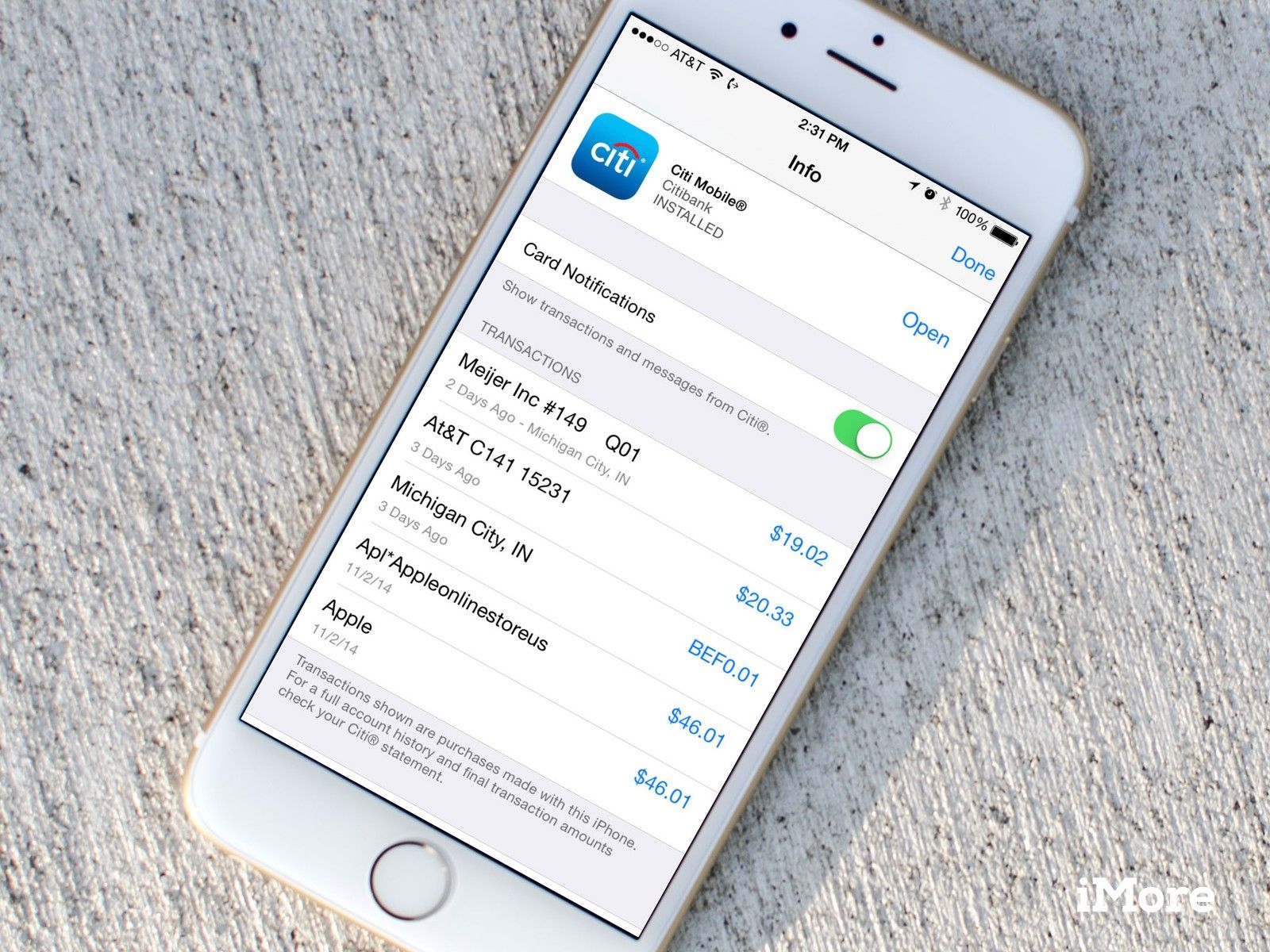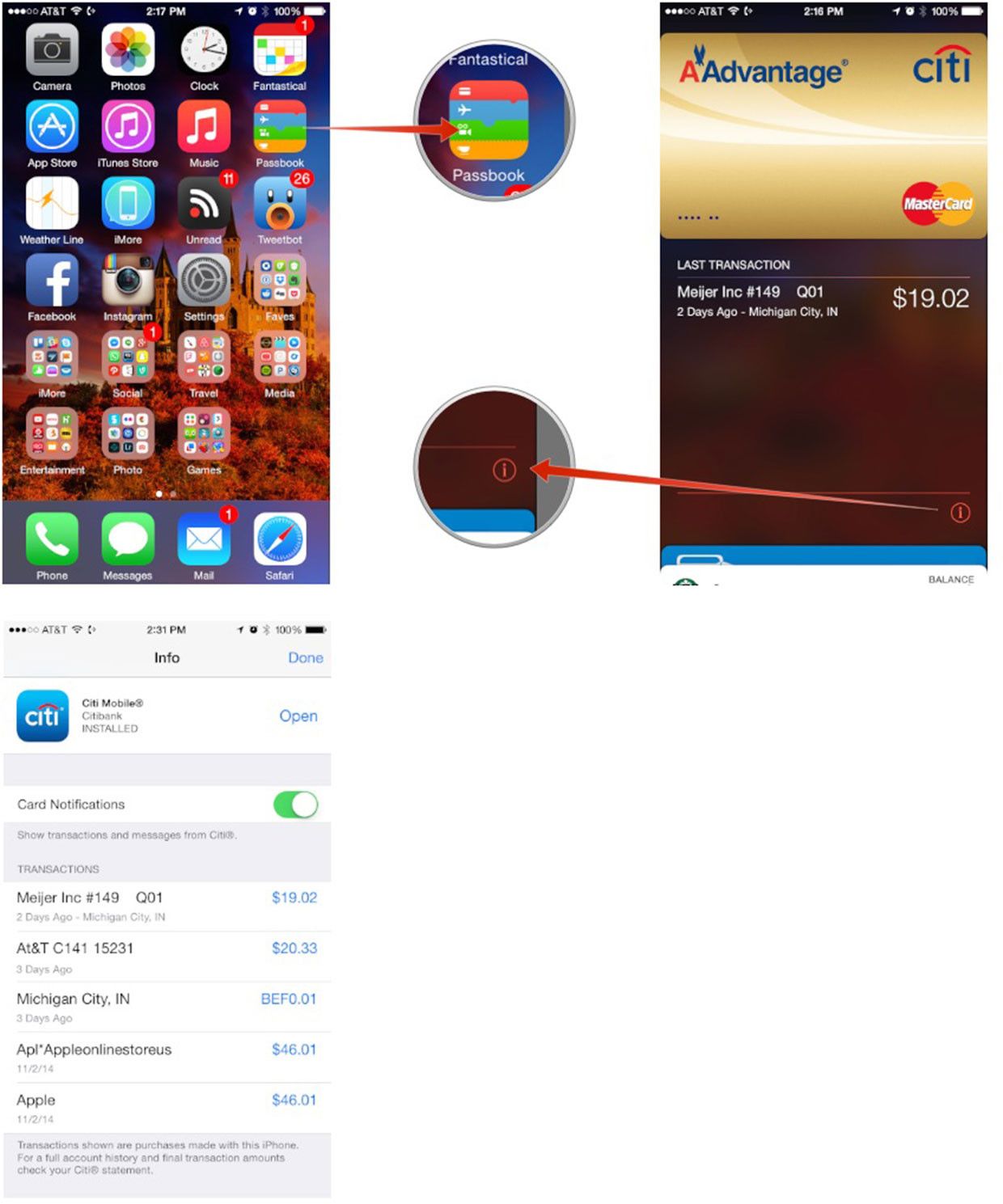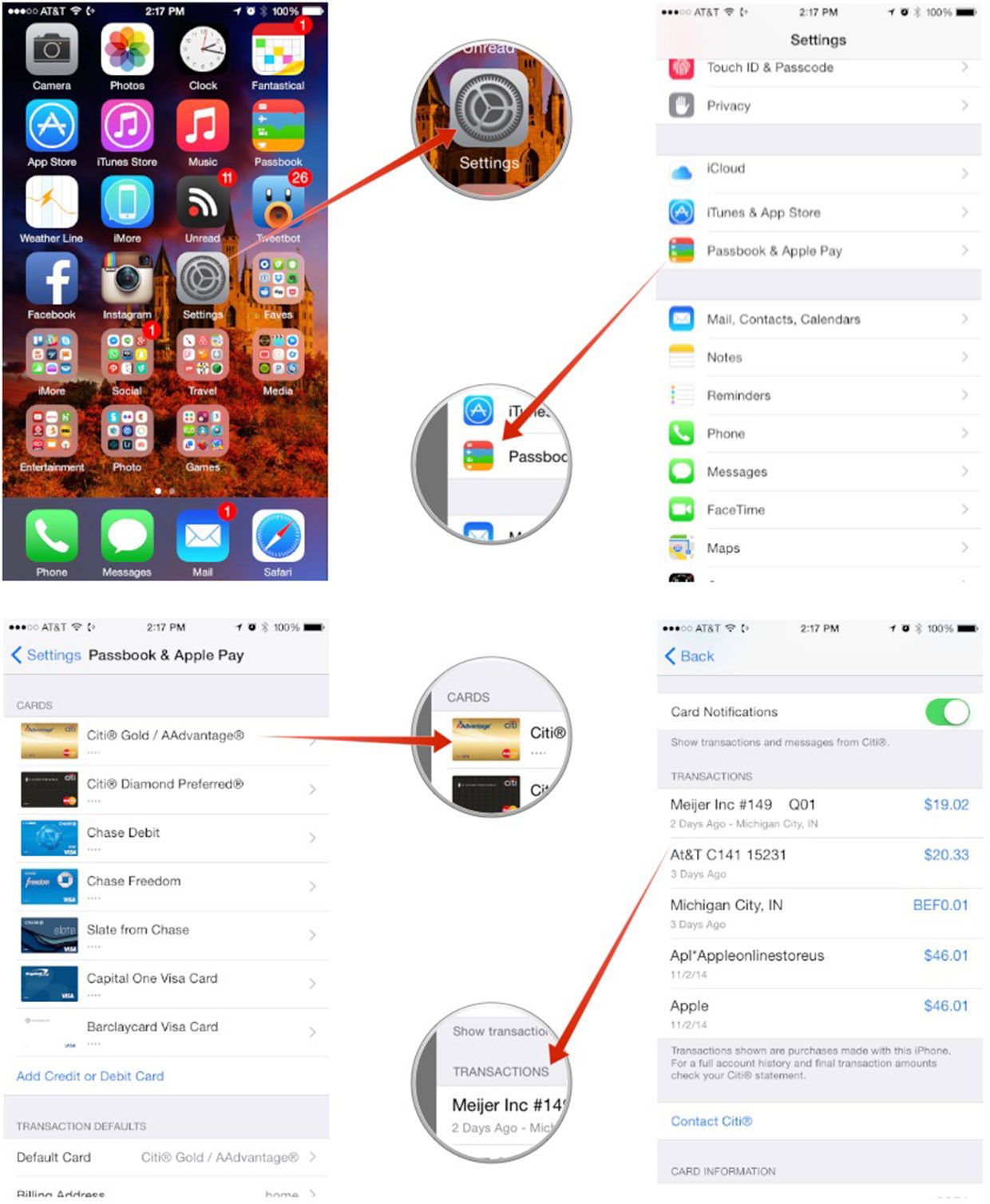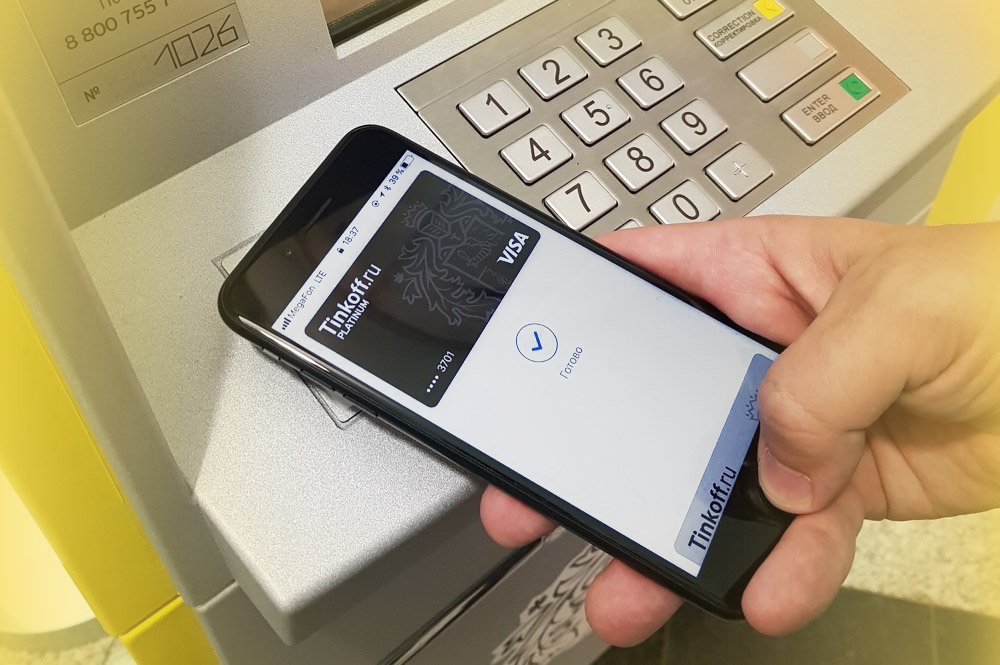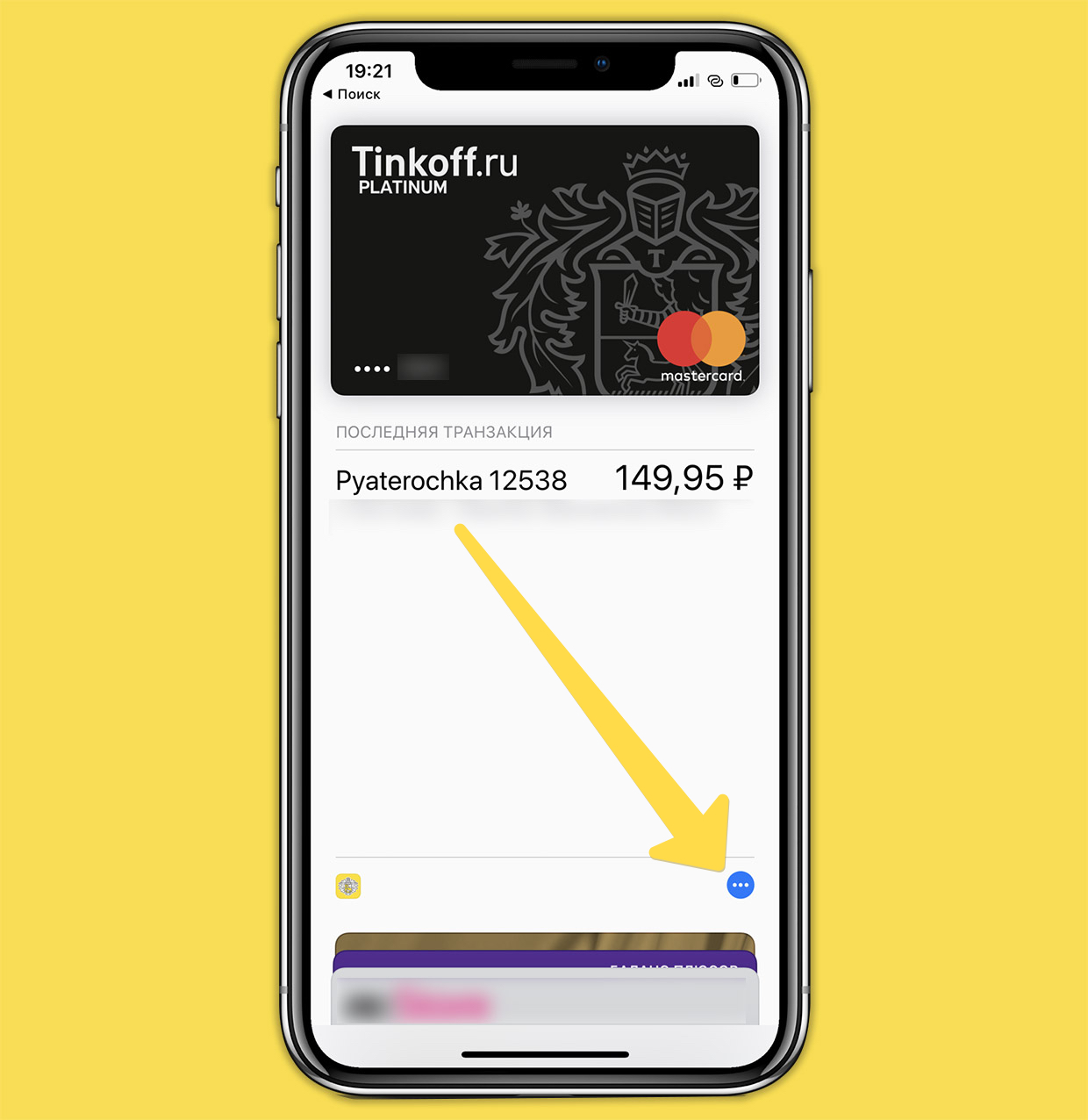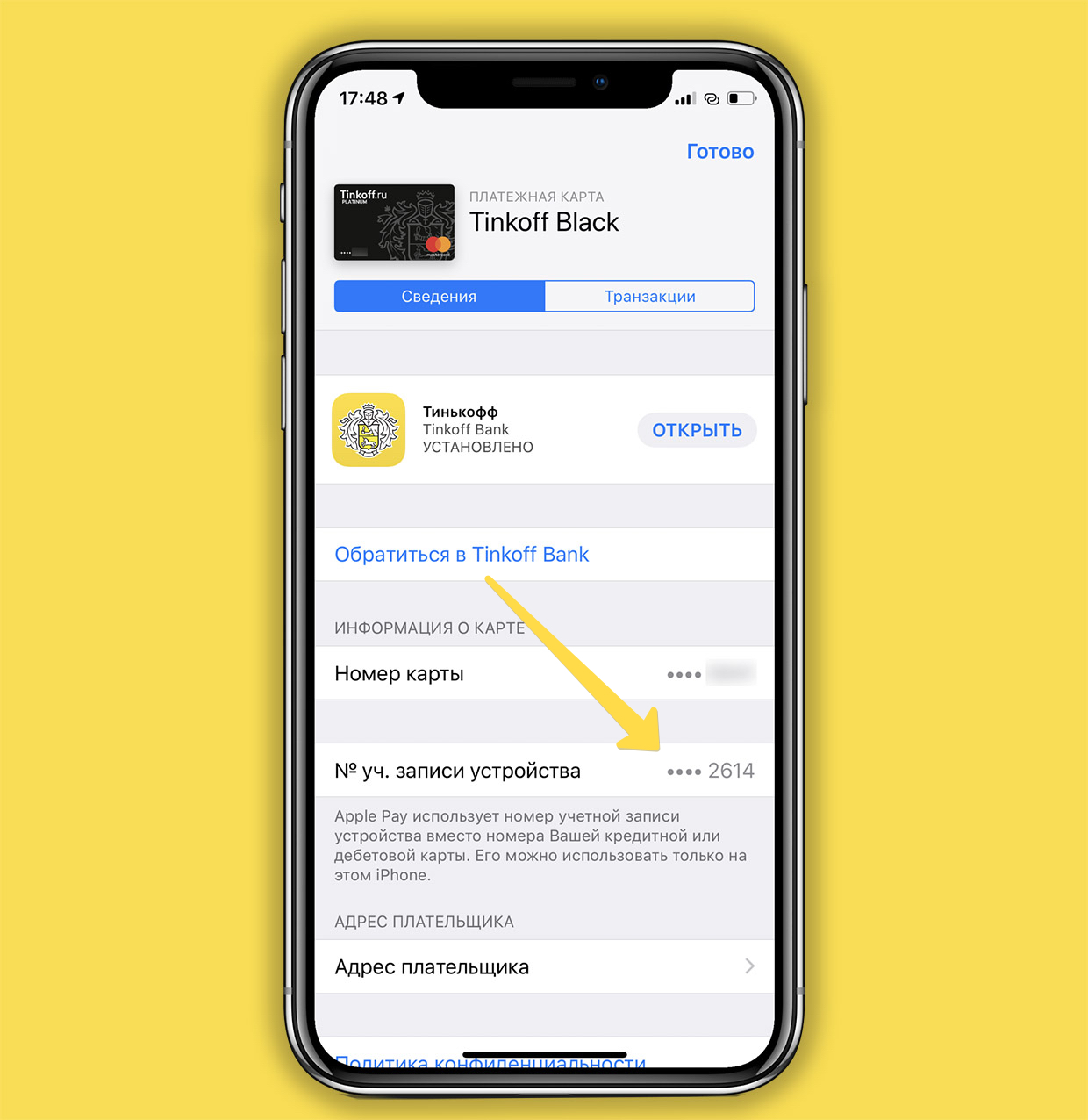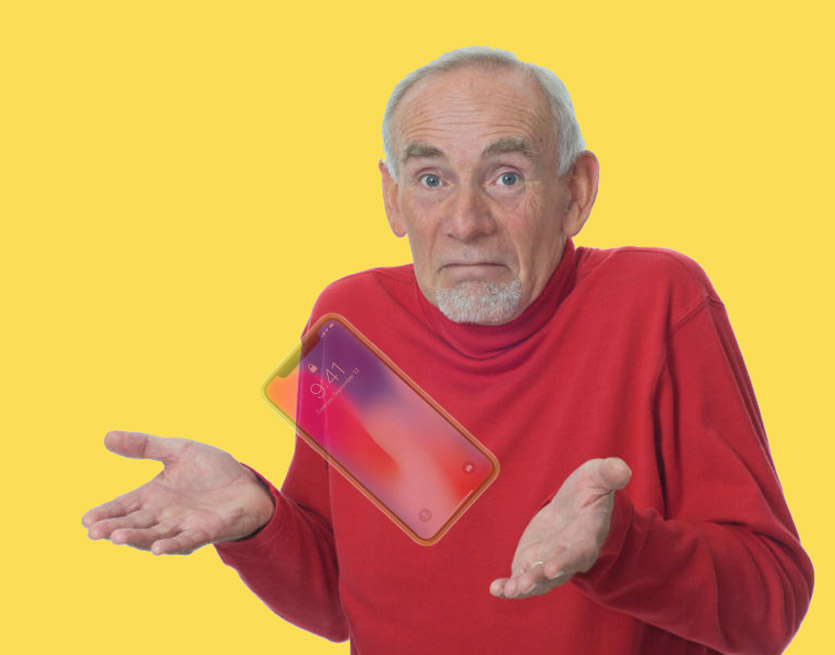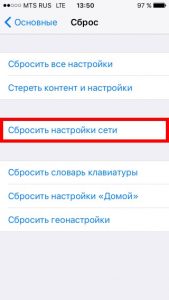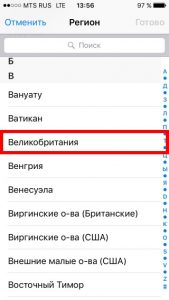- Просмотр истории транзакций Apple Pay
- Просмотр истории транзакций Apple Pay на iPhone
- Просмотр истории транзакций Apple Pay на Apple Watch
- Просмотр истории транзакций Apple Pay на компьютере Mac с Touch ID или iPad
- Оспаривание списания по кредитной или дебетовой карте, совершенного с помощью Apple Pay
- Как просмотреть ваши последние транзакции с Apple Pay |
- Как просмотреть последние транзакции Apple Pay с Passbook
- Как просмотреть подробные транзакции Apple Pay с настройками
- Как вернуть деньги за покупку Apple Pay. Даже если айфон утерян!
- Почему номер карты в чеке не совпадает с реальным при оплате через Apple Pay?
- Как посмотреть номер учётной записи устройства в Apple Pay?
- Как вернуть деньги на карту за товар после оплаты с Apple Pay
- Что делать, если айфон утерян. Или карта была удалена из Apple Pay
- Не работает Apple Pay на iPhone? Это можно исправить!
- Сбои и неполадки в iOS как причина неработоспособности Apple Pay
- Внешние факторы мешающие оплате при помощи iPhone
- Поломка (отсутствие) NFC-антенны
Просмотр истории транзакций Apple Pay
Просматривайте последние транзакции по картам, которые используются с Apple Pay, прямо на устройстве, которое используется для оплаты покупок.
В зависимости от банка или эмитента карты могут отображаться только транзакции, совершенные с текущего устройства. Либо могут отображаться все транзакции, выполненные со счета кредитной или дебетовой карты, в том числе с помощью всех устройств, которые используются с Apple Pay и пластиковой карты.
Просмотр истории транзакций Apple Pay на iPhone
- На iPhone откройте приложение Wallet.
- Выберите карту, чтобы просмотреть список последних транзакций.
- Нажмите транзакцию, чтобы увидеть больше информации или сообщить о проблеме.
Просмотр истории транзакций Apple Pay на Apple Watch
- Откройте на Apple Watch приложение Wallet.
- Выберите карту, чтобы просмотреть список последних транзакций.
- Нажмите транзакцию, чтобы увидеть больше информации.
Просмотр истории транзакций Apple Pay на компьютере Mac с Touch ID или iPad
- Откройте на устройстве приложение Wallet.
- На компьютере Mac с Touch ID перейдите в меню «Системные настройки» > «Wallet и Apple Pay».
- На устройстве iPad перейдите в меню «Настройки» > «Wallet и Apple Pay».
- Выберите карту.
- Перейдите на вкладку «Транзакции».
- Нажмите транзакцию, чтобы увидеть больше информации.
Для некоторых транзакций может отображаться сумма, которая отличается от окончательного списания. В зависимости от банка или эмитента карты могут отображаться только суммы изначальной авторизации, также могут различаться суммы для ресторанов, заправочных станций и компаний, предоставляющих услуги проката автомобилей.
Для получения более точной истории транзакций запросите выписку по кредитной или дебетовой карте в своем банке или у эмитента платежной карты.
Оспаривание списания по кредитной или дебетовой карте, совершенного с помощью Apple Pay
Чтобы оспорить списание, совершенное с помощью Apple Pay, обратитесь в свой банк или к эмитенту платежной карты.
Источник
Как просмотреть ваши последние транзакции с Apple Pay |
Apple Pay не только упрощает покупку товаров в магазине и в Интернете, но и отслеживает ваши покупки. Вы можете просмотреть последние транзакции в Passbook и, в зависимости от того, поддерживает ли ваша кредитная карта и банк, более длинную историю транзакций в Настройках. Вот как!
Как просмотреть последние транзакции Apple Pay с Passbook
- Запустите Приложение Passbook на вашем iPhone или iPad, с которым вы используете Apple Pay.
- Нажмите на карту, для которой вы хотите просмотреть последние транзакции.
- Любые недавние транзакции должны отображаться непосредственно под картой.
- Нажмите Кнопка информации в правом нижнем углу любой карты, чтобы просмотреть больше транзакций.
Область под карточками Passbook, кажется, показывает транзакции только за последние 24 часа. Если вы не совершили транзакцию за последние 24 часа, на ней отобразится последняя сделанная вами транзакция.
Как просмотреть подробные транзакции Apple Pay с настройками
Вы можете просмотреть более подробную историю транзакций в настройках, если ваша кредитная карта и банк ее поддерживают. (Если нет, он будет пустым.)
- Запустите настройки приложение на вашем iPhone или iPad, с которым вы используете Apple Pay.
- Нажмите на депозитная книжка Apple Pay.
- Нажмите на карту, для которой вы хотите просмотреть историю транзакций.
- Вы должны увидеть текущие транзакции в главном окне, если ваш держатель карты поддерживает это.
Если ваш банк также является автономным приложением для iOS, вы также можете нажать на Кнопка открытия рядом с именем приложения, чтобы просмотреть полную информацию об учетной записи, произвести платежи и многое другое.
Источник
Как вернуть деньги за покупку Apple Pay. Даже если айфон утерян!
Простая ситуация. Вы купили одежду в магазине с банковской карты через бесконтактную оплату со смартфона – например, Apple Pay.
Размер не подошёл, поэтому решаете возвратить вещи. Вас просят предъявить карту, с которой оплатили покупку. И отказывают: номера в чеке и по факту не совпадают.
Это не проблема.
Финансовый гений вместе с Тинькофф Банком объясняет, почему такое происходит и рассказывает, как правильно возвращать деньги, заплаченные за товар через Apple Pay.
Почему номер карты в чеке не совпадает с реальным при оплате через Apple Pay?

Три разных покупки, три одинаковых номера в чеках – и ни один не совпадает с реальным номером карты.
Когда вы платите через Apple Pay, магазин «видит» и регистрирует в чеке не номер вашей банковской карты, а так называемый «номер учётной записи устройства».
Номер учётной записи устройства – уникальный идентификационный код, который назначается вашей карте в системе бесконтактных платежей Apple Pay. Он создаётся каждый раз, когда вы привязываете карту, и навсегда привязан к определённой модели iPhone.
Номер учётной записи устройства является посредником Apple Pay между магазином и банком.
В упрощённом виде он работает так: терминал оплаты -> Номер учётной записи устройства -> Apple Pay -> Банк -> Ваша карта -> Деньги на вашем счету банка, который привязан к карте.
Вот почему на чеке магазина печатается совершенно другой номер карты, не совпадающий с реальным.
Интересный факт: из-за уникальности каждого номера учётной записи, ваши карты в Apple Pay не переносятся автоматически с одного айфона на другой, даже если вы восстанавливаете на нём предыдущую резервную копию.
Как посмотреть номер учётной записи устройства в Apple Pay?
1. Откройте приложение Wallet на айфоне.
2. Выберите банковскую карту в списке.
3. Нажмите на синюю кнопку с троеточием. Она находится в правом нижнем углу.
Обратите внимание: номер учётной записи устройства не отображается целиком. Узнать его целиком невозможно. К счастью, он всё равно не понадобится вам весь. Достаточно четырёх последних цифр.
Дело в том, что на чеках при оплате Apple Pay также печатаются только четыре последних цифры – того самого номера учётной записи.
Поэтому добиться от магазина возврата денег за покупку можно без проблем. В крайнем случае вы просто покажете совпадение цифр.
Как вернуть деньги на карту за товар после оплаты с Apple Pay

Раз покупали с айфона, то и возвращать деньги понадобится с ним.
Обязательно возьмите с собой паспорт и айфон, с которого оплачивали покупку.
Приходите/обращаетесь в магазин, оформляете возврат. Когда вас попросят сверить номер банковской карты, сообщите, что платили через Apple Pay. Поэтому в чеке напечатаны другие числа.
Кассир активирует терминал для оформления возврата денег. Приложите айфон или Apple Watch как обычно. Деньги будут перечислены на банковский счёт карты, с которой вы платили через Apple Pay.
Если кассир не понимает, что делать, и добивается именно номер банковской карты, покажите ему эту статью. Затем продемонстрируйте четыре последних цифры номера учётной записи устройства. Они совпадут в чеке и на вашем смартфоне, подтверждая право оформить возврат денег.
Сколько займёт возврат? Моментально, либо от 24 часов до 5 суток. Apple Pay никак не влияет на длительность ожидания его зачисления.
Что делать, если айфон утерян. Или карта была удалена из Apple Pay
В таком случае вам понадобятся чек, другая банковская карта и паспорт.
Возвращая товар, вы должны написать заявление на возврат средств. Обязательно укажите в нём, что хотите получить деньги «на другую карту». Укажите её номер полностью.
Стоит честно объяснить кассиру, почему вы не можете получить деньги тем же способом, которым платили. Вас поймут.
Срок возврата средств в таких ситуациях – не менее 24 часов и не более 30 дней.
? Каждый день мы сталкиваемся с простыми, но важными финансовыми вопросами. Их решения найдёте в рубрике «Финасовый гений» при поддержке экспертов Тинькофф Банка.
Tinkoff Black – самая трендовая дебетовая карта в России. Та самая, с которой ходят все друзья и коллеги.
? Только Tinkoff Black даёт:
- доступ к четырём главным валютам с одной карты – доллар, евро, рубль и фунт
- обязательный кэшбек 1% на абсолютно все покупки
- до 30% кэшбека по сезонным категориям и покупкам у партнёров банка
- кэшбек в рублях каждый месяц – вместо непонятных баллов
- 10% годовых на остаток до 300 тыс. руб., если заведёте прямо сейчас
- снятие наличных без комиссии в банкоматах Тинькофф Банка, а более 3000 руб. за раз – в абсолютно всех банкоматах
Получите карту Tinkoff Black, не выходя из дома в любых городах России. Закажите свою здесь.
Источник
Не работает Apple Pay на iPhone? Это можно исправить!
Всем здравствовать! Все-таки современные технологии — это очень классная штука. Еще несколько лет назад никто и представить не мог, что выходя в магазин за покупками, не нужно будет брать с собой кошелек или пластиковую карту — ведь все можно оплатить при помощи iPhone. Это действительно круто и удобно! Но надо помнить, что ничего идеального не бывает и Apple Pay, к большому сожалению, не является исключением.
Так в чем же заключается «неидеальность»? Есть одна проблемка… В некоторых случаях технология Apple Pay может просто не срабатывать в тот момент, когда вы подносите свой iPhone к терминалу для оплаты. В итоге получается очень глупая и немного печальная ситуация, в которую ваш покорный слуга уже попадал несколько раз.
Стоишь на кассе и думаешь: «Ух! Сейчас я всех удивлю и расплачусь при помощи iPhone — пускай знают про новые технологии!». iPhone уже в руке, на экране высвечивается надпись «поднесите к терминалу для оплаты», подношу и… ничего не происходит. Жесть:)
И если это произошло один раз, то объяснение еще можно найти — может чехол виноват или сбой у банка какой-то. А вот в том случае, когда Apple Pay не работает постоянно… с iPhone явно нужно что-то делать! Об этом и поговорим, поехали!
Небольшое отступление. В данной статье будет рассмотрено именно не срабатывание оплаты при помощи iPhone, то есть подразумевается, что карта уже «внесена» в смартфон. Но иногда и с «привязкой» пластика могут возникнуть сложности — об этом читайте здесь.
Но вернемся к нашей проблеме…
Сбои и неполадки в iOS как причина неработоспособности Apple Pay
Как отмечают многие, iOS уже далеко не такая стабильная и «безглючная» как была раньше. Возможно, виной этому стало постоянное добавление новых функций, возможно что-то другое… но факт остается фактом — раньше было лучше:)
Так вот, чтобы исключить тот факт, что неполадки в работе Apple Pay вызваны сбоями операционной системы, нам необходимо выполнить следующие действия:
- Принудительно и жестко перезагрузить устройство.
- Стереть сетевые настройки (Настройки — Основные — Сброс — Сбросить настройки сети).
- В приложении «Кошелек» удалить, а затем заново привязать карту.
- Поменять регион iPhone (Настройки — Основные — Язык и регион) на любой другой, где поддерживается Apple Pay (например, на Великобританию).
- Переустановить прошивку через DFU-режим. После этого проверить работу бесконтактных платежей, не восстанавливая телефон из резервной копии.
Как видите, ничего сложного. Самое тяжелое — это постоянно бегать и проверять, заработал ли Apple Pay? Хотя всегда можно воспользоваться Macdonalds и его терминалами самообслуживания…
Внешние факторы мешающие оплате при помощи iPhone
Помимо программного обеспечения, есть еще некоторые факторы, которые могут влиять на работоспособность бесконтактных платежей при помощи iPhone. К ним можно отнести:
- Чехол. Понятное дело, что обычная пластиковая или силиконовая накладка вряд ли помешает работе Apple Pay. Но вот если использовать какой-то ультра защищенный кейс от неизвестного китайского бренда… лучше его снять.
- Сбои в работе терминала, банка, карточки. В данном случае, нужно как минимум попробовать оплатить в другом магазине, а как максимум — позвонить в банк и узнать «все ли у них хорошо?».
Не так уж и много, правда? Но забывать об этом не стоит.
Поломка (отсутствие) NFC-антенны
За соединение смартфона с терминалом и передачу данных о транзакции, в iPhone отвечает специальный NFC-модуль. Соответственно, именно от его работоспособности и зависит — сможете вы совершить покупку при помощи iPhone или нет.
Внимание! Если гарантийный срок вашего iPhone еще не истек, то не нужно самому «ковыряться» в устройстве — просто сдайте его по гарантии.
Хотя на официальных и новых устройствах такие поломки появляться редко. Чаще всего этому подвержены ранее отремонтированные или «кустарно» восстановленные iPhone — про NFC-чип (а если быть точнее, специальную «перемычку», соединяющую плату с корпусом) просто «забывают».
На проблемы с NFC косвенно может указывать 56 ошибка в iTunes при обновлении и восстановлении прошивки. Почему косвенно? Потому что есть масса примеров, когда чип бесконтактной оплаты для Apple Pay не работает, а сам iPhone прошивается без каких-либо ошибок.
Вот на что стоит обратить внимание:
- Полное отсутствие антенны.
- Винты «заземления» или антенны — называйте как хотите:) Их могли не докрутить (нужно попробовать аккуратно затянуть, но только не перекрутите — есть вероятность повреждения платы!) или забыть поставить.
- Поломка NFC — решается заменой детали. Что приятно, стоимость запасной части относительно небольшая — около 200-300 рублей.
Разумеется, если вы не сильны в сборке-разборке iPhone, то все эти манипуляции лучше доверить специалистам сервисного центра.
Неподготовленный ремонт «на дому» чреват дополнительными поломками:(
Итак, небольшой вывод:
- Если Apple Pay «то работает, то нет» — разбираемся с iOS и другими моментами (банками, картами, терминалами).
- Если бесконтактные платежи в iPhone не работают всегда, а все вышеописанные манипуляции выполнены, то проблемы с чипом NFC.
Источник